상세 컨텐츠
본문
듀얼모니터 설정 방법

은 아마도 컴퓨터로 작업을 많이 하는 분들 혹은 여러 창을 띄어 비교를하며, 회사일을 할 경우 또는 이와 동일한 방법으로 공부를 할 때 자주 사용하는 방법입니다. 조금 더 넓은 시야를 확보하고 1번 윈도우창 2번 윈도우창을 번갈아가며 사용하지 않아도 되기 때문에 아주 유용하게 사용할 수 있는 방법입니다.
하지만 듀얼모니터에 쓰임을 알고 방법을 알고 사용하고자 하는데, 설정 방법을 대부분 모른다고 합니다. 그러므로 이번 정보글에서는 듀얼모니터 설정 방법을 알아보는 시간을 가져보려고 합니다. 모니터를 구매했는데 어떻게 설치하고 설정하는지 몰라 검색을 했다면, 잘 찾아온 페이지인 것 같습니다.
듀얼모니터 설정 방법
듀얼모니터를 배치시켜 설정하기 위한 방법으로는 전혀 어려운게 없다는 점을 미리 알려드립니다. 준비물이야 해봤자 모니터 두대와 설정을 위해 움직일 수 있는 마우스 하나면 끝이니 말이죠.
바로 듀얼모니터 설정 방법을 알려드리도록 하겠습니다. 두눈 크게 뜨고 준비된 본인의 모니터 두대를 어떻게 동시에 작동하게 하는지 알아보는 시간을 가져보세요.
듀얼모니터 설정 방법
데스크탑 기준으로 말하자면, 대표적으로 윈도우10에서 듀얼모니터를 많이 사용하곤합니다. 물론 다른 프로그램 또한 가능하니 걱정하지 않아도 되겠습니다. 먼저 모니터 뒷쪽을 살펴보자면 아래와 같은 hdmi 분배기가 있을 것 입니다. 옛날에 시중에 나온 모니터 제품은 모르겠지만, 요즘 출시된 제품들은 모두 아래와 같은 이미지의 선이 달려있습니다.

위 hdmi 분배기를 본체와 연결만 해준다면 사실 모니터를 연결하는 방법은 끝이난거라 다름이 없습니다. 아마도 이 부분에 대해서는 모르는 사람이 없을거라고 생각합니다.

아마도 포트 종류가 다양하기에 이에 맞는 pc 본체를 사용해야하는데요. 보통은 본인이 사용하는 pc 뒷면에 보이는 포트 모양을 먼저 확인한 뒤 모니터를 구매하거나 그에 맞는 포트가 부착된 모니터를 구매하는게 순서입니다.

이렇게 오래전부터 나온 안테나 단자부터 요즘 대다수가 많이 사용하고 있는 hdmi 단자까지 알아보았습니다. 혹시나 모르는 분들은 이 부분을 참고하는 것이 좋을 것 같습니다.

다음 단계로는 본체 그리고 모니터를 위 방법으로 연결을 해두었다면, 사실 설치는 이부분이 끝입니다. 지금부터는 설정이 필요한 시간인데요. 멀티 모니터를 사용하려면 윈도우 바탕화면을 띄어주시기바랍니다. 다음으로 디스플레이 설정이라는 메뉴를 찾아보아야합니다.

윈도우 10에서 디스플레이 설정 보는 방법은 위 이미지와 동일 합니다. 바탕화면에서 마우스 오른쪽 버튼을 사용해 메뉴를 통해 들어가는 방법 또한 있습니다.
지금부터는 듀얼모니터 해상도를 설정만 해준다면, 우리가 걱정했던 모든 상황이 해결이 되겠습니다. 화면 해상도에 잇는 감지를 선택해 준다면, 자동으로 모니터 감지를 할 것 입니다.
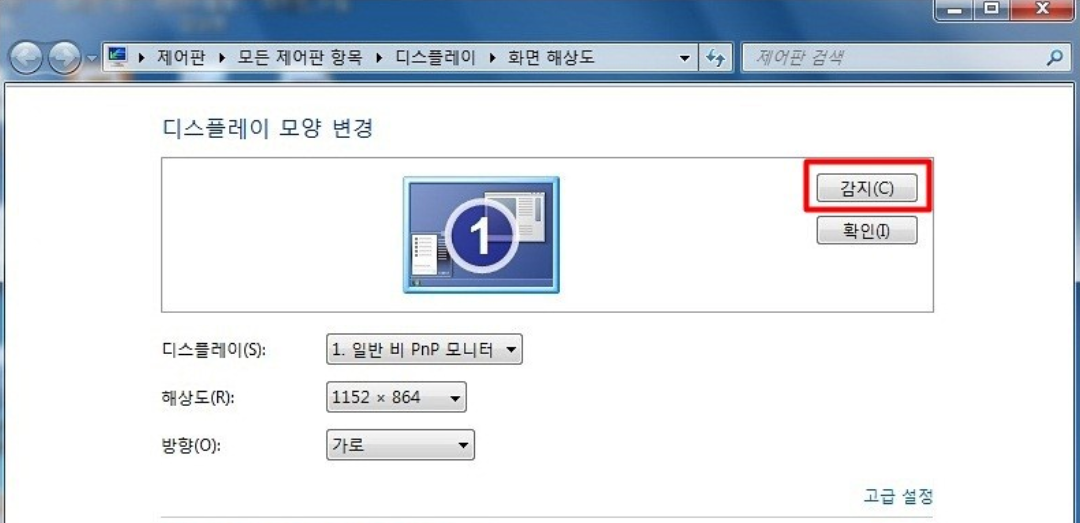
감지를 했다면 아마 위 이미지에 나오는 '1'이라는 모니터 모양이 '2'라는 숫자와 같이 더 보일 것 입니다. 다음으로 방법은 아래와 같습니다.

디스플레이(s)를 선택해 일반 비 pnp 모니터를 설정해 준 뒤,
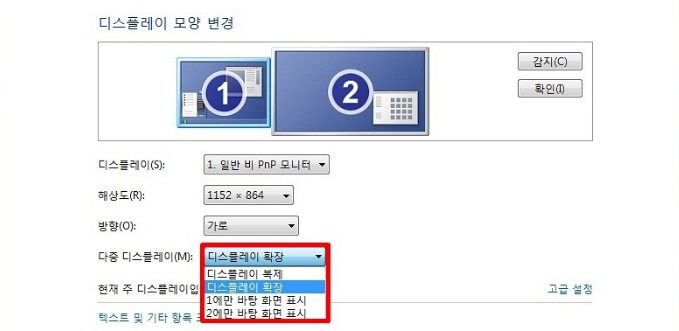
다중 디스플레이(m)에서 디스플레이 확장을 선택해 설정해주시기 바랍니다. 그렇다면 모든 준비는 끝이 난답니다. 지금부터는 신나게 듀얼모니터로 작업을 시행하시면 되겠습니다.
너무나도 쉬운 듀얼모니터 설정 방법 마치도록 하겠습니다.
'알아두면 좋은 정보 > 알아두면 좋은 몰랐던 사실' 카테고리의 다른 글
| 2020 공무원 시험일정 (2) | 2020.01.11 |
|---|---|
| 근로소득원천징수영수증 발급방법 (0) | 2020.01.10 |
| 대나무 잎 효능 (2) | 2019.12.27 |
| 내일은 미스트롯 콘서트 예매, 가격, 일정, 출연진, 장소 (with 송가인) (0) | 2019.12.26 |
| 전자렌지 렌탈 가격 비교 (0) | 2019.12.08 |
| tvN 실시간tv보기 (0) | 2019.12.03 |
| 쿠팡 판매자센터 로그인 하는 방법 (0) | 2019.12.03 |
| skt 요금제표 확인, skt 요금제 변경 방법 (0) | 2019.12.01 |





댓글 영역